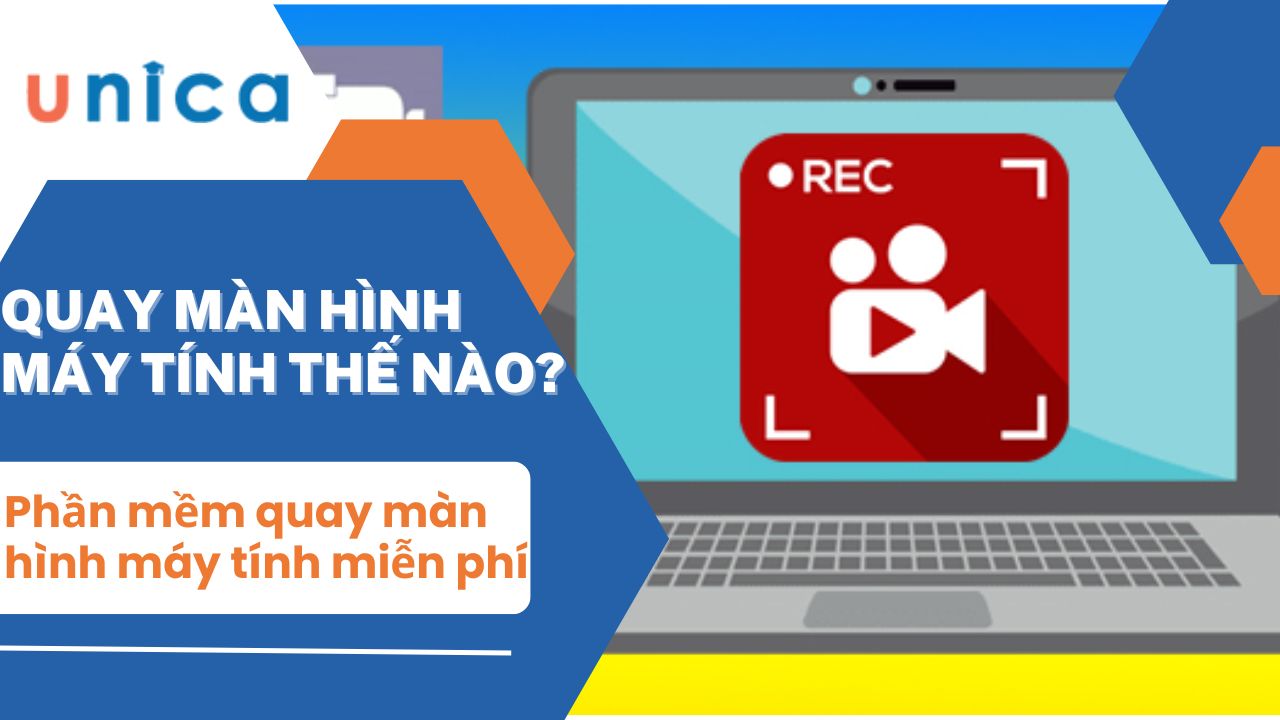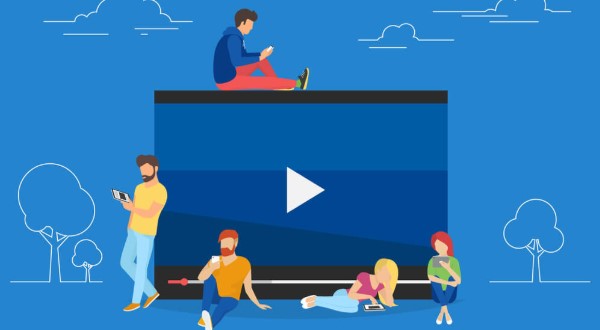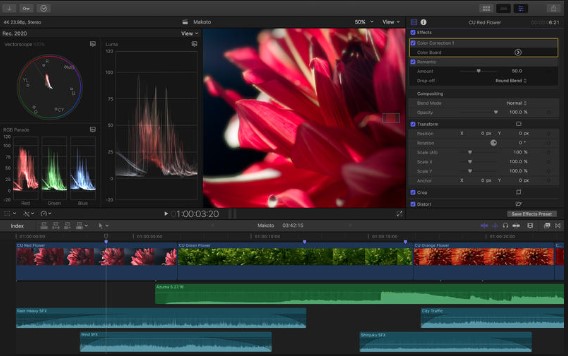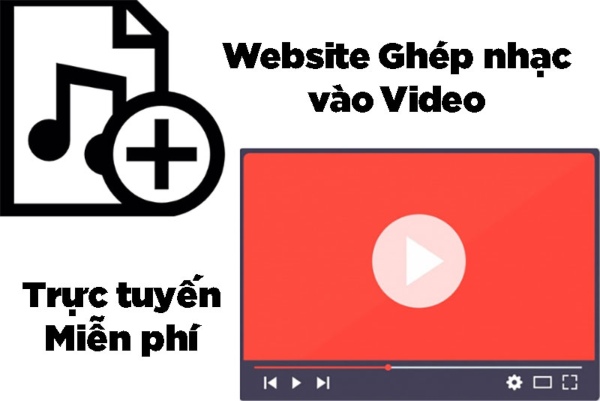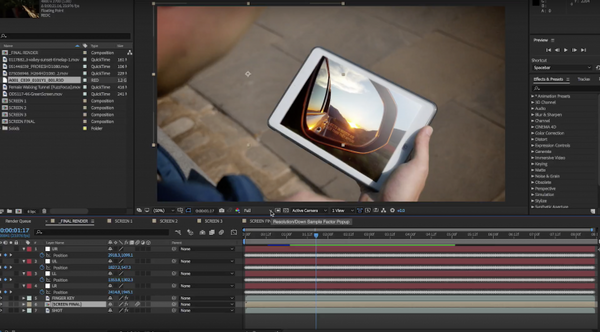Bạn mất cả tiếng đồng hồ thậm chí là cả ngày để ngồi upload một video. Sự chờ đợi khiến bạn cảm thấy mệt mỏi và muốn dừng lại. Chính vì thế, việc giảm dung lượng video hay nén video là cách để bạn truyền tải hoặc gửi video có dung lượng lớn, khủng trở nên dễ dàng và nhanh nhất. Trong bài viết hôm nay, Unica sẽ giới thiệu đến các bạn 7 công cụ làm giảm dung lượng video online và cách sử dụng được các giảng viên hướng dẫn có trong khóa học edit video hiệu quả.
Lợi ích việc nén, giảm dung lượng video
Trước khi tìm hiểu về các công cụ làm giảm dung lượng video online, chúng ta sẽ điểm qua lợi ích của việc ném video như sau:
Tiết kiệm dung lượng lưu trữ
Quá trình nén giúp giảm kích thước của video, từ đó giảm dung lượng lưu trữ trên máy tính hoặc các thiết bị lưu trữ khác. Điều này đặc biệt hữu ích khi bạn có nhiều video mà không muốn chiếm quá nhiều không gian lưu trữ trên các thiết bị điện tử.

Tiết kiệm dung lượng lưu trữ
Chia sẻ dễ dàng và nhanh chóng
Khi dung lượng video được giảm đi, bạn có thể dễ dàng chia sẻ video qua email, ứng dụng nhắn tin, mạng xã hội hoặc các nền tảng chia sẻ video trực tuyến khác. Việc tải lên và tải xuống video cũng nhanh hơn do dung lượng nhỏ hơn. Còn nếu bạn muốn tăng tốc độ video thì nên dùng thêm phần mềm thay đổi tốc độ video như là Free Speed Video, Aimersoft Video Editor, Cildeo,...
Phát lại trên các thiết bị có dung lượng hạn chế
Một số thiết bị điện tử như điện thoại di động, máy tính bảng hoặc đầu phát phương tiện có dung lượng lưu trữ hạn chế. Khi nén video, bạn có thể đảm bảo rằng video có kích thước nhỏ hơn và có thể phát lại trơn tru trên các thiết bị này mà không gặp bất kỳ trở ngại nào.
Giảm băng thông mạng
Khi chia sẻ video trực tuyến hoặc phát trực tiếp, video có dung lượng nhỏ hơn giúp giảm lưu lượng dữ liệu truyền qua mạng. Việc này có lợi cho người xem và đảm bảo việc phát lại video mượt mà hơn, đặc biệt khi kết nối internet chậm hoặc không ổn định.
Tăng tốc độ xử lý và phát lại
Video có dung lượng nhỏ hơn cần ít tài nguyên hơn để xử lý và phát lại trên các thiết bị. Việc giảm dung lượng video có thể cải thiện tốc độ xử lý của trình phát video và giảm việc sử dụng CPU và RAM trên máy tính hoặc thiết bị di động.
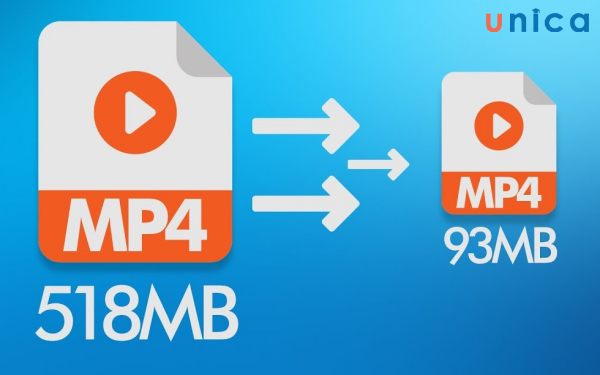
Video có dung lượng nhỏ hơn cần ít tài nguyên hơn để xử lý và phát lại trên các thiết bị
Công cụ nén dung lượng video online hữu ích
Công cụ làm giảm dung lượng video online có thể kể tới đó là Youcompress, Freeconvert, Compressify, Video Smaller, Converter và Ps2pdf. Mỗi phần mềm sẽ có những ưu điểm khác nhau như sau:
Giảm dung lượng video với Youcompress
Cách sử dụng Youcompress để nén video online gồm các bước như sau:
Bước 1: Truy cập vào tên miền youcompress.com.
Bước 2: Nhấn chọn vào nút Select file, chọn video cần nén trong máy. Dung lượng file có thể nén tối đa là 100MB, mỗi lần chỉ có thể nén 1 file.
Bước 3: Ấn vào Upload file & compress để nén dung lượng video được tải lên.
Bước 4: Sau khi nén xong, Youcompress sẽ thông báo Complete, nhấn Download để tải file xuống.
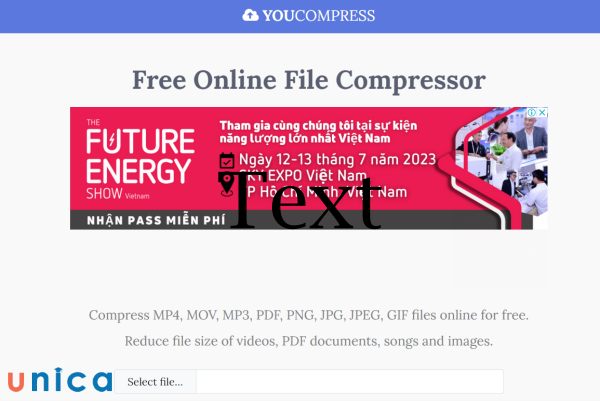
Nén video bằng Youcompress
Nén video bằng Freeconvert
Phần mềm chỉnh sửa video chuyên nghiệp này làm giảm dung lượng video online Freeconvert sở hữu các tính năng chính gồm có:
- Hỗ trợ hơn 1500 phương thức chuyển đổi tệp.
- Có thể hoạt động trên Windows, Mac, Linux và nhiều thiết bị điện tử.
- Tính bảo mật cao nhờ sử dụng mã hóa SSL 256-bit và tự động xóa file sau 2 giờ chuyển đổi.
Sau khi nén file, bạn chỉ cần tải file video về là xong, không cần sử dụng thêm bất kỳ phần mềm thứ 3 nào.
Công cụ làm giảm dung lượng video online Freeconvert
Giảm dung lượng video bằng Compressify
Compressify là một công cụ trực tuyến cho phép bạn giảm dung lượng của video một cách dễ dàng. Các bước sử dụng như sau:
Bước 1: Gõ tên miền compressify.io vào thanh tìm kiếm của Google.
Bước 2: Truy vấn sẽ được chuyển tới trang chủ của compressify.
Bước 3: Kéo và thả hoặc nhấp vào nút "Chọn tệp" để tải lên video cần giảm dung lượng.
Bước 4: Chờ quá trình tải lên hoàn thành.
Bước 5: Khi tệp video đã được tải lên thành công, Compressify sẽ tự động giảm dung lượng mà không làm thay đổi chất lượng hình ảnh.
Bước 6: Sau khi quá trình nén hoàn tất, bạn nhấn nút "Tải xuống".
Quá trình nén video có thể nhanh hoặc chậm tùy thuộc vào kích thước ban đầu của video và tốc độ internet của bạn.
Lưu ý: Việc giảm dung lượng của video có thể làm giảm chất lượng hình ảnh và âm thanh của nó. Vì vậy, trước khi nén video, bạn cần đảm bảo rằng đã xem và kiểm tra chất lượng cẩn thận.
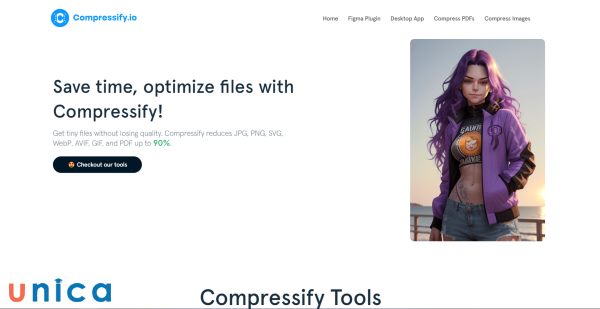
Compressify là một công cụ trực tuyến cho phép bạn giảm dung lượng của video một cách dễ dàng
Video Smaller
Bạn chỉ cần truy cập vào giao diện trang chủ Video Smaller và chọn Browse để tải video giảm dung lượng.
Sau khi tải video lên trang chủ thì bạn chỉ cần thiết lập tùy chỉnh và ấn Upload Video để tiến hành giảm dung lượng video trực tuyến.
Thao tác thực hiện như sau:
Bước 1: Nhấn vào nút Browse để chọn video cần nén.
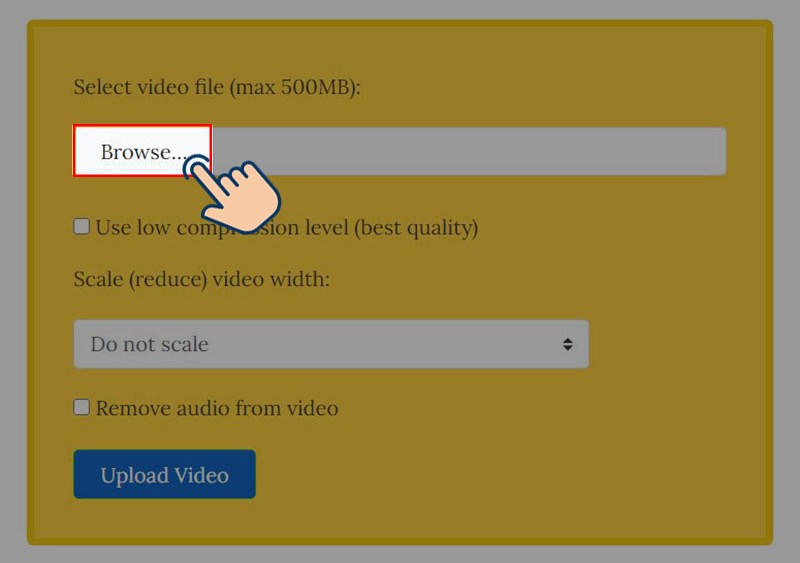
Nhấn vào nút "Browse" để chọn video cần nén
Bước 2: Nhấn vào Upload Video để trang web tự cập nhật và nén video.
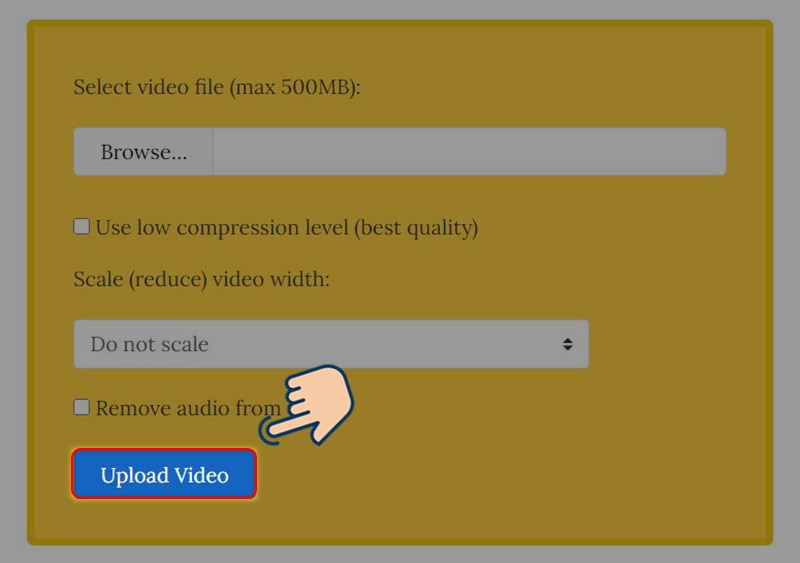
Nhấn vào "Upload Video"
Bước 3: Sau khi video được nén xong, bạn click vào Download để tải video về máy.
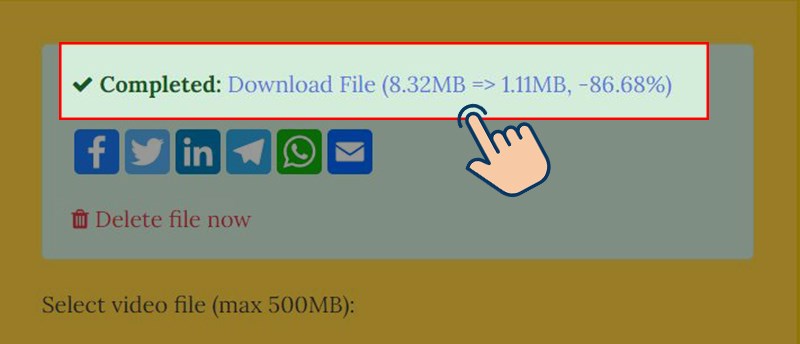
Click vào "Download"
Lưu ý: Mỗi lần bạn chỉ có thể nén 1 file video với kích thước tối đa là 500MB. Nếu bạn chọn 1 file quá dung lượng thì website sẽ không nhận tệp.
Web giảm dung lượng video Converter
Converter là phần mềm giảm dung lượng video miễn phí bằng cách sử dụng trình nén MP4. Các thao tác cụ thể sẽ được giới thiệu ở dưới đây:
Bước 1: Nhập tên miền online-convert.com vào thanh tìm kiếm của Google.
Bước 2: Truy vấn của bạn sẽ được chuyển tới trang chủ của convert.
Bước 3: Chọn mục Nén file video, nhấn chọn Nén MP4.
Bước 4: Thả file hoặc Chọn file để tải file cần nén lên.
Bước 5: Nhấn chọn Bắt đầu và chờ video được nén.
Bước 6: Sau khi video được nén xong, bạn nhấn nút Download để tải file về máy.
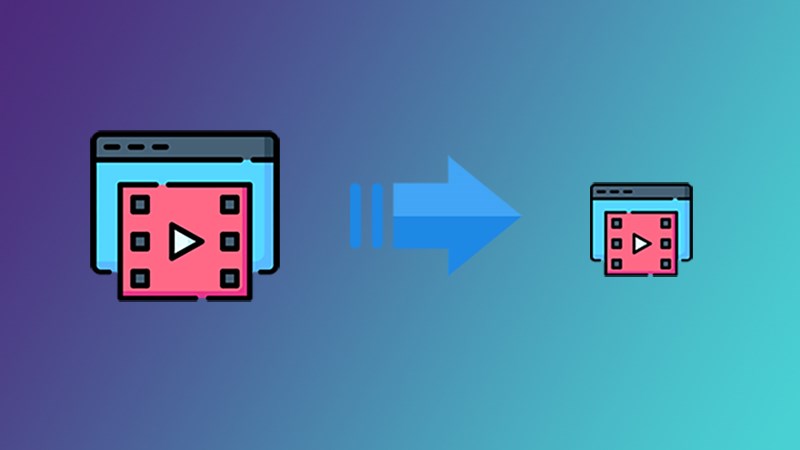
Công cụ nén ảnh Online Converter nén video
Đăng ký hoá học biên tập video ngay để nhận ưu đãi hấp dẫn. Khoá học với sự hướng dẫn của đội ngũ giảng viên hàng đầu sẽ giúp bạn dựng video chuyên nghiệp trên các phần mềm nổi tiếng như: Adobe Premiere, Proshow producer, iMove,... để từ đó bạn tự tay sản xuất video phục vụ cho mục đích của bản thân.
Công cụ làm giảm dung lượng video online - Ps2pd
Ps2pd được biết đến là một trong những trang Web nén dung lượng phổ biếm. Với phần mềm này, bạn có thê dễ dàng nén Video một cách nhanh chóng. Ngoài ra, phần mềm này còn có tình năng điều chỉnh chất lượng cũng như kích thước đầu ra của Video theo mong muốn của mình. Cách thực hiện như dưới đây:
Bước 1: Mở giao diện trang Ps2pd, sau đó bấm chọn Select file để tải Video cần nén hoặc giảm giảm dụng.
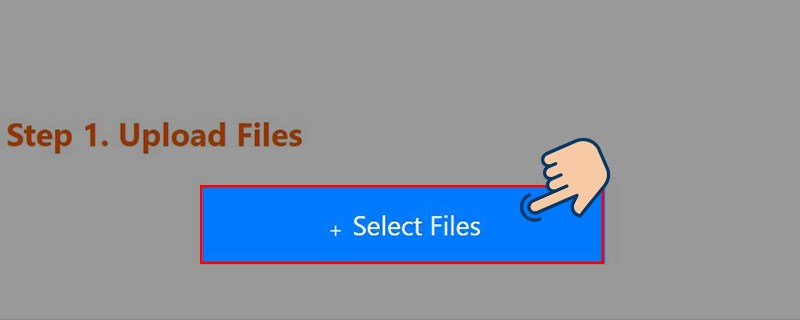
Bấm chọn "Select file"
Bước 2: Điều chỉnh thông số như bạn mong muốn.
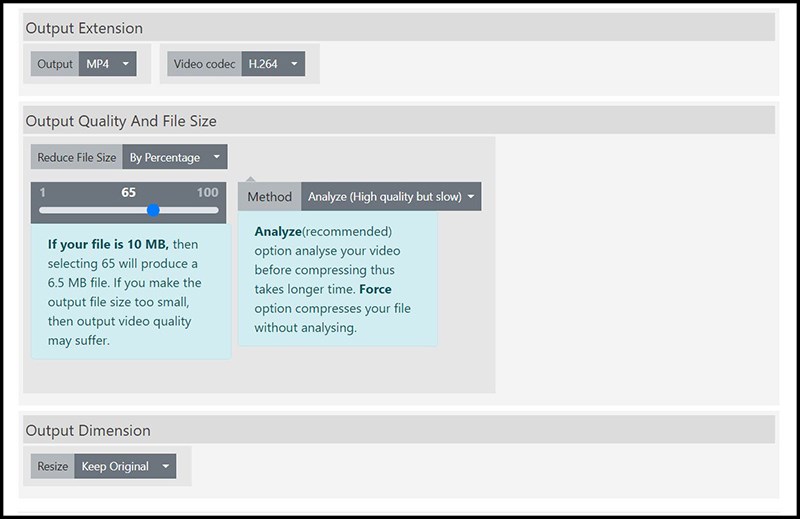
Điều chỉnh thông số
Bước 3: Chọn vào Compress Now để nén dung lượng Video.
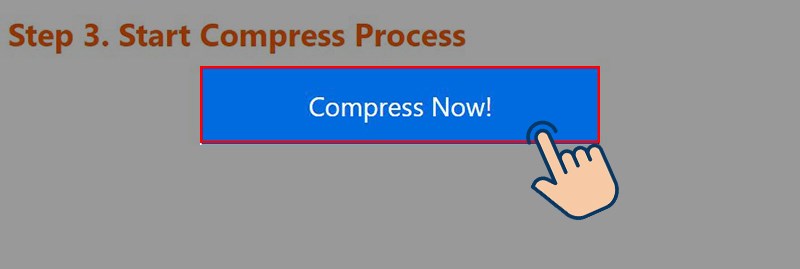
Chọn vào "Compress Now"
Bước 4: Chờ quá trình giải nén hoàn tất, bạn chọn Dowload để tải về thiết bị.
Chọn "Dowload" để tải về thiết bị
Cách sử dụng công cụ làm giảm dung lượng video online Format Factory
Format Factory là phần mềm được đánh giá rất cao với những chức năng như cắt ghép, chèn, chỉnh video và audio,… Phần mềm này không chỉ giúp bạn nén ảnh, mà nó còn có thể chuyển đổi được giữa các loại định dạng của ảnh, video,… Chất lượng video sau khi được chỉnh sửa gần như không bị thay đổi so với video gốc, thời gian xử lý ngắn nên đây là phần mềm đáng để thử.
Cách dùng phần mềm chỉnh sửa video chuyên nghiệp này như sau:
Bước 1: Cài đặt Format Factory
Trước khi có thể nén video, việc đầu tiên bạn cần làm đó là tải và cài đặt phần mềm về máy. Do phần mềm này không có sẵn trong máy nên bạn cần tìm kiếm những link tải trên các công cụ như Google.
Sau khi đã tải thành công về máy tính, bạn tải được Format Factory về máy thì cần bạn cần khởi động phần mềm. Khi quá trình khởi động hoàn thành thì bạn mới có thể bắt đầu sử dụng.
Lưu ý: Trong quá trình khởi động khởi động, bạn cũng thể sử dụng thêm các phần mềm khác bổ trợ. Khi bạn hoàn tất thao tác khởi động thì giao diện của phần mềm sẽ hiện ra.
Bước 2: Trong giao diện của phần mềm, bạn hãy nhấn chọn Video.
Trong phần này, bạn sẽ chọn định dạng video mà mình muốn xử lý, cụ thể nén dung lượng. Sau khi bạn chọn xong thì lựa chọn định dạng MP4.
Bước 3: Kết thúc bước 2 của công cụ làm giảm dung lượng video online này, màn hình sẽ chuyển bạn đến giao diện mới, lúc này, bạn cần lựa chọn Output Setting để tiến hành thiết lập những thông tin cần thiết cho file nén ảnh.
Bạn sẽ cần chú ý đến mục Video Encode, chuyển về thông số AVC. Birate thì chọn 2400 hoặc 5000. Còn với FPS thì chọn 29.97 hoặc Defaults.
Với những thiết lập khác bạn sẽ để lại mặc định như ban đầu và ấn OK để lưu những lựa chọn lại.
Bước 4: Bạn cần chuyển ngược về giao diện chọn file ban đầu và ấn Add File rồi chọn video mà bạn muốn làm giảm dung lượng xuống.
Trong mục Output Folder, bạn sẽ thoải mái chọn vị trí mà video sau khi đã nén sẽ được lưu vào. Nếu bạn thích mặc định thì có thể để nguyên hoặc thoải mái chuyển sang một thư mục mới bạn thấy phù hợp rồi chọn Add Folder và ấn OK.
Bước 5: Đến bước này bạn đơn giản chỉ cần chọn Start là video của bạn sẽ được nén dung lượng một cách tuyệt đối. Sau khi bạn ấn OK, bạn không cần làm gì nữa và chỉ ngồi đợi video được giảm.
Tốc độ nén dung lượng nhanh hay chậm còn phụ thuộc rất nhiều vào dung lượng gốc và cấu hình máy của bạn.
Sau khi hoàn tất quy trình nén, màn hình của bạn sẽ hiện thông báo là hoàn thành và mỗi video sẽ được nén phần trăm dung lượng khác nhau một cách phù hợp.
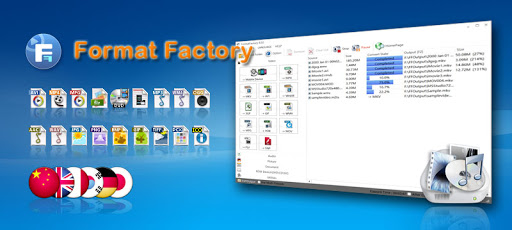
Phần mềm nén ảnh Format Factory
Những lưu ý khi dùng công cụ làm giảm dung lượng video online
Khi thực hiện nén video trên máy tính, bạn cần chú ý tới chất lượng ảnh, âm thanh, độ phân giải, định dạng tệp, thời gian xử lý, bảo mật và sao lưu tệp gốc. Từng lưu ý cụ thể sẽ được trình bày ở dưới đây:
Chất lượng hình ảnh
Khi bạn sử dụng công cụ làm giảm dung lượng video online, chất lượng của video có thể giảm xuống. Do vậy, bạn cần xem trước video sau khi nén để kiểm tra xem chất lượng có đáp ứng yêu cầu của hay không. Nếu chất lượng video bị giảm quá nhiều khiến hình ảnh không còn rõ nét, màu sắc mờ nhòa, ánh sáng yếu,... thì bạn nên nén lại video khác hoặc chuyển sang phần mềm khác để nén.
Chất lượng âm thanh
Không chỉ hình ảnh mà âm thanh cũng bị ảnh hưởng sau khi dùng các công cụ làm giảm dung lượng video online. Mức độ ảnh hưởng sẽ khác nhau tùy vào từng loại công cụ và nhiều yếu tố khác. Bởi vậy, sau khi nén video, bạn cũng nên kiểm tra lại video cẩn thận trước khi xuất và lưu file.
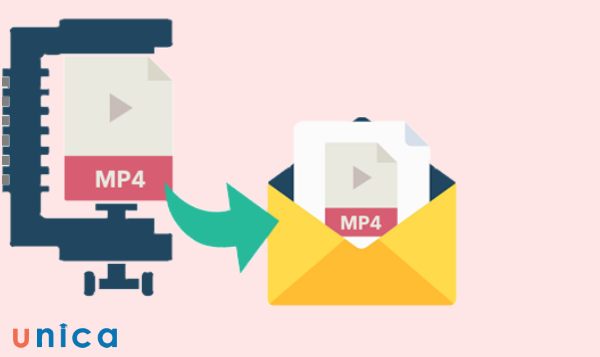
Không chỉ hình ảnh mà âm thanh cũng bị ảnh hưởng sau khi dùng các công cụ làm giảm dung lượng video online
Độ phân giải
Các công cụ làm giảm dung lượng video online có thể khiến độ phân giải của video bị giảm đi. Bởi vậy, nếu bạn quan tâm đến việc giữ nguyên độ phân giải, hãy chọn cài đặt nén phù hợp để đảm bảo rằng video không bị mất đi độ nét.
Định dạng tệp
Bạn nên chọn các công cụ làm giảm dung lượng video online hỗ trợ đa dạng định dạng tệp. Việc này sẽ thuận lợi cho quá trình nhập và xuất video hơn so với các phần mềm giới hạn định dạng.
Thời gian xử lý
Quá trình nén video có thể mất thời gian tùy thuộc vào kích thước ban đầu của video và tốc độ internet của bạn. Chính bởi vậy, bạn nên kiên nhẫn chờ đợi, không nên nóng vội. Trong trường hợp thời gian xử lý quá lâu, bạn nên cân nhắc sử dụng một công cụ làm giảm dung lượng video online khác.
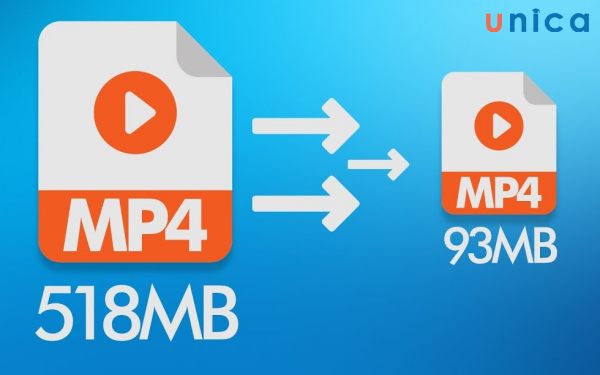
Công cụ cần xử lý video trong thời gian ngắn
Bảo mật
Công cụ làm giảm dung lượng video online cần đảm bảo độ bảo mật cho người dùng. Với những công cụ không có chính sách bảo mật rõ ràng thì bạn không nên sử dụng vì điều này sẽ tiềm ẩn rất nhiều rủi ro.
Sao lưu tệp gốc
Việc sao lưu tệp gốc là để phục vụ những mục đích chỉnh sửa hoặc chia sẻ tệp sau này. Bởi vậy, trước khi thực hiện giảm dung lượng video, bạn cần sao lưu tệp gốc, số lượng bản sao lưu ít nhất là 1 bản.
Kết Luận
UNICA đã bật mí cho bạn 7 công cụ làm giảm dung lượng video online Free cũng như công cụ làm giảm dung lượng offline cài đặt trong máy tính. Hy vọng bài viết này sẽ có ích cho bạn đọc.
Chúc bạn thành công!